《Excel2007套用大全》是一本帶你逐步上手並精通Excel 2007的使用手冊,涵蓋了Excel 2007的所有新特性。全書共分為6個部分:第一部分讓讀者全面領略Excel 2007的全新功能區用戶界面;第二部分介紹了Excel 2007的新特性,如大格線、神奇的表智慧型、數據透視表、增強的數據篩選和排序、增強的圖表處理功能;第三部分介紹了Excel 2007與早期版本的銜接問題;第四部分詳細討論Excel 2007核心功能——數據計算;第五部分介紹工作表的格式化以及數據共享問題;第六部分介紹其他一些強大的功能,如VBA宏、載入項等。
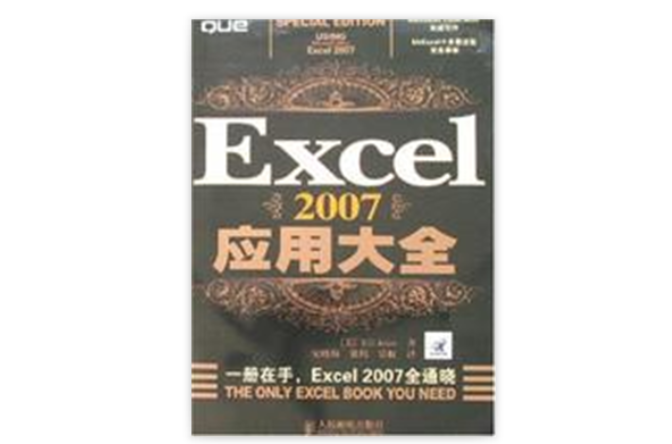
Excel2007套用大全
相關詞條
- Excel2007套用大全
《Excel2007套用大全》是一本帶你逐步上手並精通Excel 2007的使用手冊,涵蓋了Excel 2007的所有新特性。全書共分為6個部分:第一部分讓讀者全面領略Excel 2007的全新...
- Excel2007使用大全
《Excel2007使用大全》書採用逆向式的講解方式,每章幾乎均以1個“用以致學”的案例開始,然後引出本章要講述的主要知識點並展開講解。在讀者對知識點理解透徹之後,...
- Excel2007函式與公式套用大全
Excel2007函式與公式套用大全內容簡介 編輯 本書內容全面,結構清晰、講解細緻,是一本學習Excel函式必備寶典,凡是學習、使用Excel解決實際問題的用戶都是本書的讀者,它...
- Excel 2007實戰套用大全
《Excel 2007實戰套用大全》是2008年5月1日上海科學普及出版社的書。...... 《Excel 2007實戰套用大全(精華版)》共分為6篇31章,包括Excel 2007基本操作、函式詳...
- Excel 2007數據透視表套用大全
Excel 2007數據透視表套用大全由ExcelHome編寫組編寫於2012年出版。...... 《Excel 2007數據透視表套用大全》共18章,分別介紹創建數據透視表,改變數據透視表的布局,...
- Word2007套用大全
Word2007套用大全編輯 鎖定 本書全面而細緻地講解了Word2007中文版的使用方法與...12.10.3 從其他Office應用程式中貼上表格 28012.10.4 將Excel工作表作為表格...
- Excel 2007技巧大全
《Excel2007技巧大全》是2008年電子工業出版社出版的圖書。該書深入淺出、循序漸進地介紹Excel 2007技巧在各行各業的全面套用。...
- Excel函式範例完整學習套用大全
《Excel函式範例完整學習套用大全》是由陳偉忠編著的計算機套用技術類書籍,該書由中國鐵道出版社於2008年出版發行。...
- excelhome
2007年3月,Excel Home編著的《Excel實戰技巧精粹》連續二年榮登各大網路書店電腦...2008年1月,史詩般的宏篇巨著《Excel套用大全》上市,再次刷新各大網路書店暢銷榜...
- Excel 2007數據透視表套用大全(1CD)
《Excel2007數據透視表套用大全(1CD)》是2012年人民郵電出版社出版的圖書,作者是ExcelHome。...
- 周慶麟
《Excel數據透視表套用大全》《Excel 2007實戰技巧精粹》《Excel2010套用大全》《Excel 2007套用大全》[1] 《Word 2010實戰技巧精粹》[2] 《Excel 2007數據透視表...
